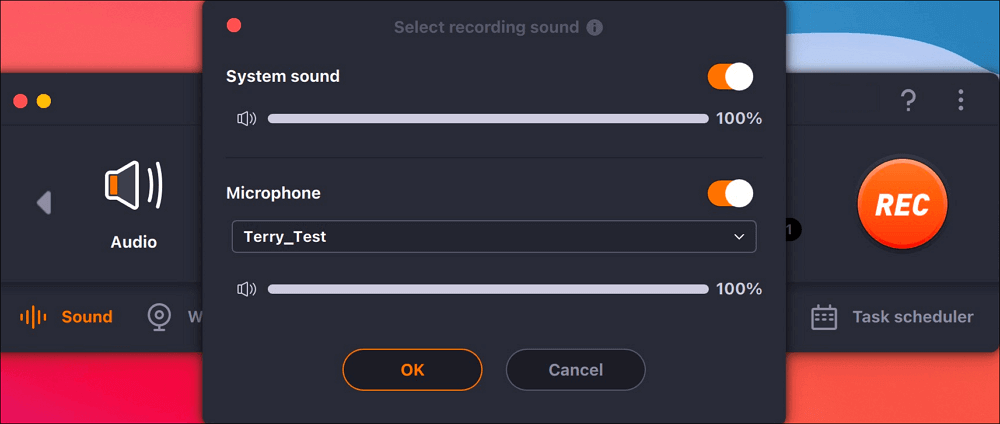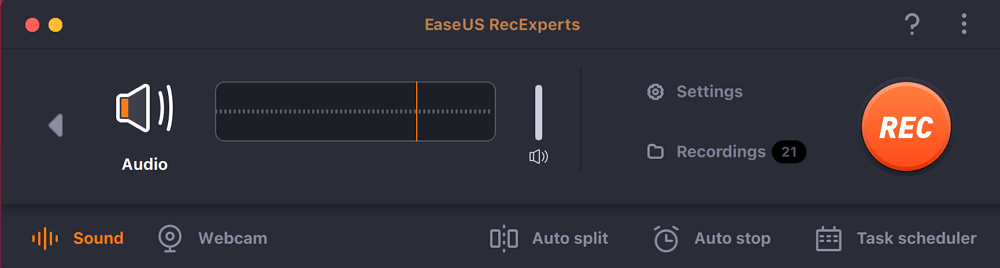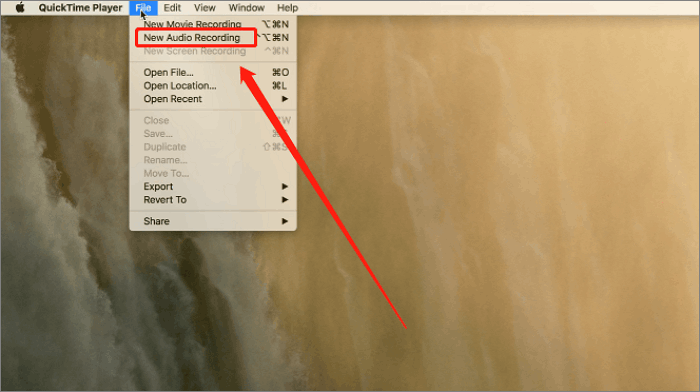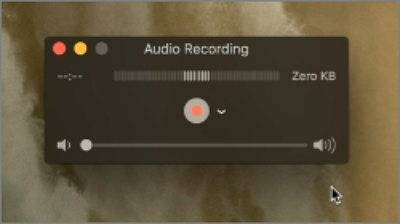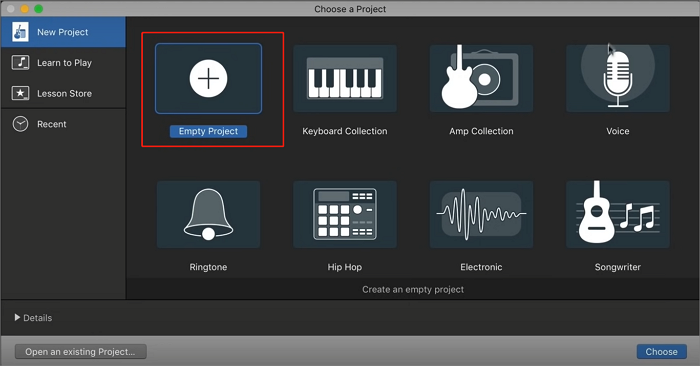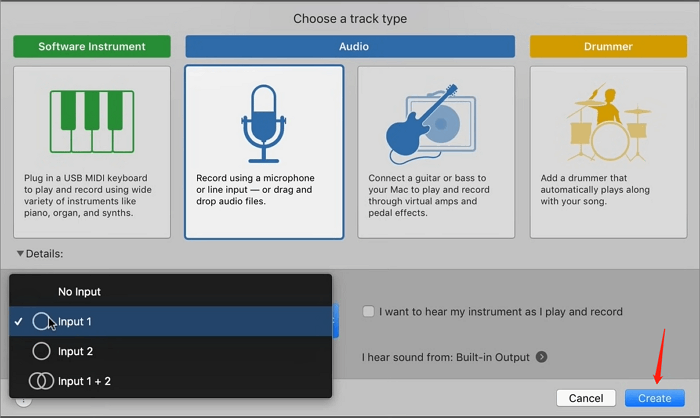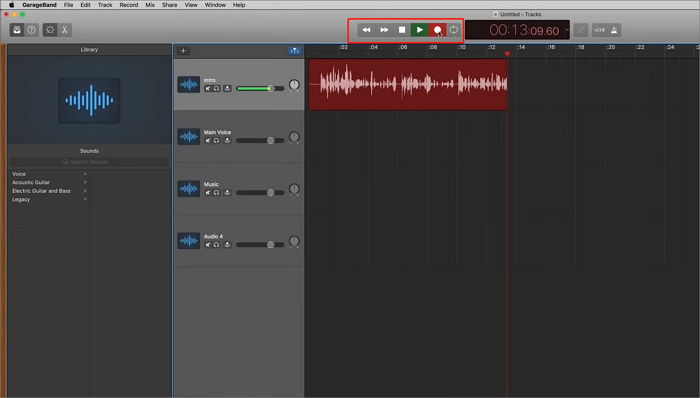| Soluzioni realizzabili
|
Risoluzione dei problemi passo dopo passo
|
| Registra podcast su EaseUS RecExperts |
Avvia questo software, quindi fai clic sul pulsante "Audio"... Passaggi completi
|
| Registra podcast su QuickTime Player |
Passare a File> Nuova registrazione audio... Passaggi completi
|
| Registra podcast su Garageband |
Navigare verso Nuovo progetto> Progetto vuoto... Passaggi completi
|
Il podcasting è diventato sempre più popolare col passare del tempo. Si è evoluto in base alla necessità di contenuti contestuali ed è in grado di intrattenere, motivare ed educare gli ascoltatori attraverso l'uso dell'audio. I podcast consentono alle persone di sfuggire ai vincoli della radio tradizionale e possono coprire qualsiasi gamma di argomenti.
![registrare podcast su mac]()
I creatori di podcast possono caricare file come audio digitale su piattaforme di streaming come Patreon, YouTube e altre per condividerli con tutti. Creare un podcast non è complicato e se vuoi registrare un podcast sul tuo Mac non perderti questo post.
Questo post ti aiuterà a risolvere il problema su come registrare Podcast su Mac e ti fornirà i 3 strumenti di registrazione più utili per un Mac.
Registra podcast su EaseUS RecExperts
Il modo più semplice per registrare podcast è utilizzare EaseUS RecExperts . Questo registratore dello schermo , compatibile sia con macOS che con Windows, può registrare l'audio sul PC per te.
Sebbene sia essenzialmente un software di cattura dello schermo, puoi anche usarlo come registratore audio interno . Può registrare l'audio del sistema e del microfono solo sul Mac e puoi regolare liberamente il volume. Dopo la registrazione, puoi anche esportare i file in vari formati audio, inclusi MP3, FLAC, AAC, ecc., con l'aiuto di EaseUS.
EaseUS RecExperts offre anche funzionalità avanzate aggiuntive, in quanto può estrarre l'audio dai file video per aiutarti a migliorare il contenuto del tuo Podcast.
Puoi anche usarlo per programmare piani di registrazione , che completeranno automaticamente il processo di registrazione per te all'orario specifico da te impostato.
Oltre a registrare podcast, EaseUS RecExperts può aiutarti in queste aree:
- Registra il gameplay con risoluzione 4K.
- Fai uno screenshot.
- Taglia i video e aggiungi altri effetti video.
- Registra riunioni Zoom , PPT, storie di Instagram, ecc.
- Hai bisogno di un lettore video 4K.
Ora segui il tutorial dettagliato per imparare come registrare facilmente Podcast su Mac.
Passo 1. Avvia questo registratore dello schermo del Mac, quindi fai clic sul pulsante "Audio" nell'interfaccia principale.
Passaggio 2. Successivamente, seleziona la sorgente audio facendo clic su "Suono" in basso a sinistra. Qui puoi scegliere di registrare l'audio del sistema, il microfono o entrambi contemporaneamente e persino regolare il volume. Una volta terminato, fare clic sull'opzione "OK".
Passaggio 3. Quando sei pronto, premi il pulsante "REC" per avviare la registrazione audio.
Passaggio 4. Una volta terminato, puoi visualizzare l'anteprima dei file musicali registrati facendo clic su "Registrazioni" nella home page. Se necessario, puoi tagliare le parti indesiderate facendo clic sull'icona delle forbici in basso.
Registra podcast su QuickTime Player
Naturalmente, oltre a utilizzare strumenti di terze parti, ci sono due strumenti integrati nel Mac che possono effettivamente aiutarti con la registrazione di Podcast. La prima utility che vorremmo presentarti è QuickTime , che è essenzialmente un lettore nativo per Mac, con la maggior parte delle sue funzionalità rivolte ai file video.
Tuttavia, supporta anche gli utenti nella creazione di nuovi file audio e offre impostazioni audio personalizzabili per soddisfare le loro preferenze personali. La qualità dell'audio registrato è buona ed è molto semplice da usare.
Ecco esattamente come utilizzare QuickTime per registrare un podcast.
Passaggio 1. Apri QuickTime sul tuo Mac.
Passaggio 2. Vai su File> Nuova registrazione audio .
![creare una nuova registrazione audio]()
Passaggio 3. Apparirà una piccola finestra di registrazione. Ora puoi regolare alcune impostazioni di registrazione prima di iniziare il processo.
![inizia a registrare]()
Passaggio 4. Premi il pulsante rosso Registra per registrare un podcast, premi nuovamente il pulsante per terminare e salva il file.
![salvare il progetto]()
Sebbene registrare un podcast su QuickTime sia più semplice rispetto ad altri metodi, presenta alcune limitazioni. Non puoi utilizzare QuickTime per registrare l'audio interno su un Mac . Pertanto, se il podcast che desideri registrare richiede una sorgente sonora speciale, allora avrai comunque bisogno dell'aiuto di uno strumento più professionale, come EaseUS RecExperts.
Registra podcast su Garageband
Se vuoi registrare un podcast più professionale e vuoi poter utilizzare molte funzionalità di editing, Garageband sarebbe la scelta migliore.
È anche un'applicazione integrata nel Mac che consente agli utenti di creare la propria musica. Sebbene Garageband sia stato sviluppato per rendere più semplice la creazione di musica per i dilettanti, dispone di funzionalità che possono anche aiutare i creatori di podcast a creare contenuti audio migliori.
Ecco un tutorial dettagliato.
Passaggio 1. Apri Garageband sul tuo Mac.
Passaggio 2. Passare a Nuovo progetto> Progetto vuoto .
![creare un progetto vuoto]()
Passaggio 3. Scegli il microfono come Ingresso 1 e premi il pulsante Crea.
![scegli il tipo di traccia]()
Passaggio 4. Ora puoi premere il pulsante Registra nella parte superiore della finestra e iniziare a registrare l'audio.
![iniziare a registrare l'audio]()
Passaggio 5. Puoi utilizzare le funzioni offerte da Garageband e premere l'opzione File per salvare il tuo progetto.
Vale la pena notare che sebbene Garageband possa offrire impostazioni audio ed effetti di registrazione più avanzati, è relativamente difficile da utilizzare . Se sei solo un principiante, ti consiglio di utilizzare i due metodi precedenti per registrare podcast.
Conclusione
Come registrare Podcaset su Mac ? Con l'aiuto di EaseUS RecExperts , QuickTime e Garageband, non è un problema difficile. Puoi controllare tutorial dettagliati su come utilizzare questi tre strumenti per registrare podcast in questo articolo.
Tuttavia, consigliamo EaseUS RecExperts, un registratore professionale di schermi e audio in streaming , adatto sia ai principianti che ai professionisti, rispetto a QuickTime, che è meno versatile, e Garageband, che è più difficile da usare.
Leggi questi post per ottenere ulteriori suggerimenti sulla registrazione!
Domande frequenti
1. Come registro un podcast sul mio computer?
Puoi registrare Podcast su un computer seguendo questi passaggi.
Passaggio 1. Preparare un microfono e un software di editing audio.
Passaggio 2. Collega il microfono al PC e apri il software.
Passaggio 3. Inizia a registrare l'audio e salva il progetto.
Passaggio 4. Esportalo come MP3 o altri formati che desideri.
2. Qual è la differenza tra podcast e registrazione audio?
Essenzialmente, i podcast sono anche file audio. Ma se carichi i tuoi file audio registrati su piattaforme di streaming come Patrion e YouTube e consenti agli utenti di queste piattaforme di iscriversi al tuo audio tramite RSS, diventa un file podcast. Questa è la differenza tra podcast e registrazione audio.